Fogli google: formattazione condizionale basata su caselle di controllo
Puoi utilizzare la funzione della formula personalizzata in Fogli Google per applicare la formattazione condizionale in base al valore di una casella di controllo.
L’esempio seguente mostra come utilizzare nella pratica la funzione formula personalizzata.
Esempio: formattazione condizionale basata su una casella di controllo
Supponiamo di avere il seguente set di dati in Fogli Google che mostra se varie squadre di basket hanno raggiunto i playoff:
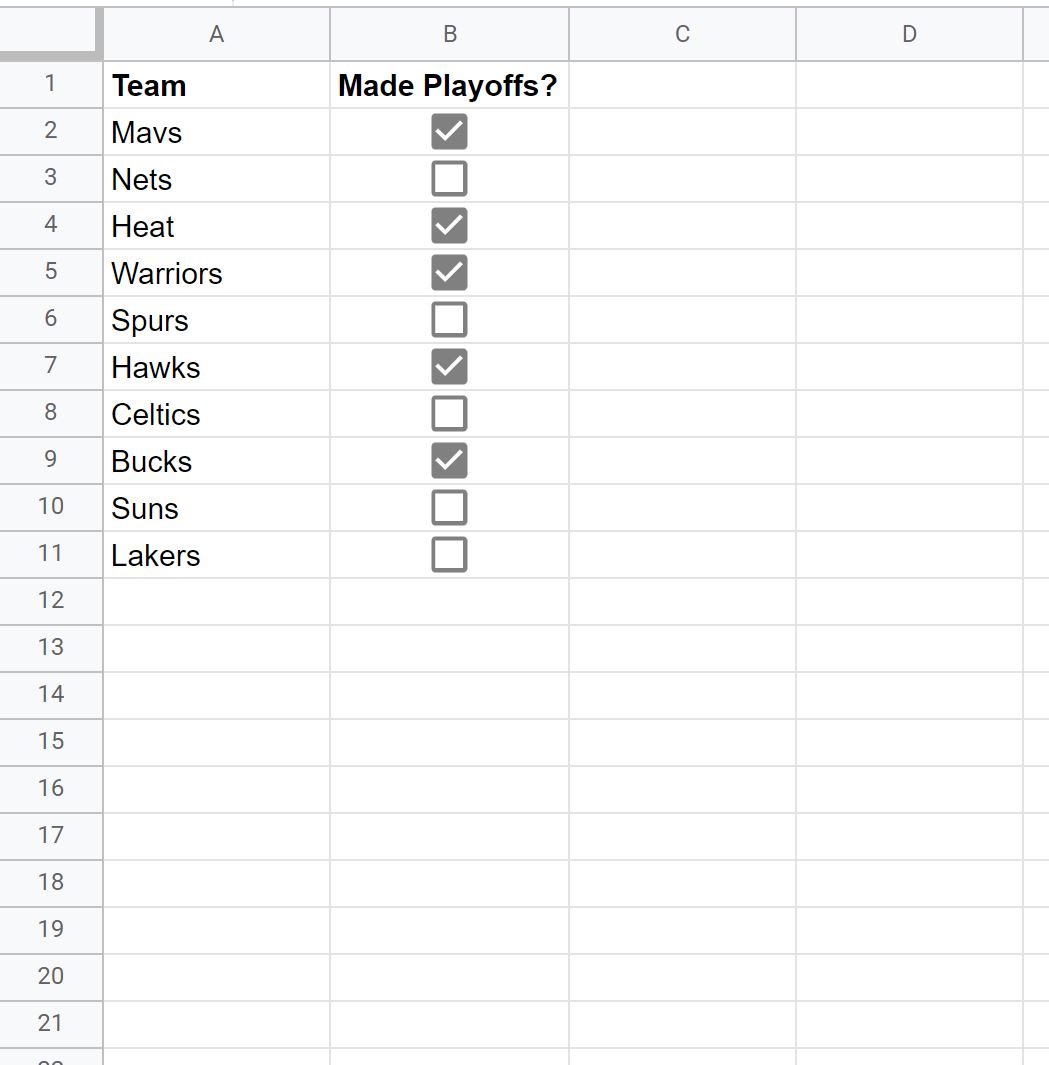
Diciamo che vogliamo evidenziare ciascuna delle celle nella colonna Squadra in cui è selezionata la casella corrispondente nella colonna Playoff realizzati .
Per fare ciò, possiamo evidenziare le celle nell’intervallo A2:A11 , quindi fare clic sulla scheda Formato , quindi su Formattazione condizionale :
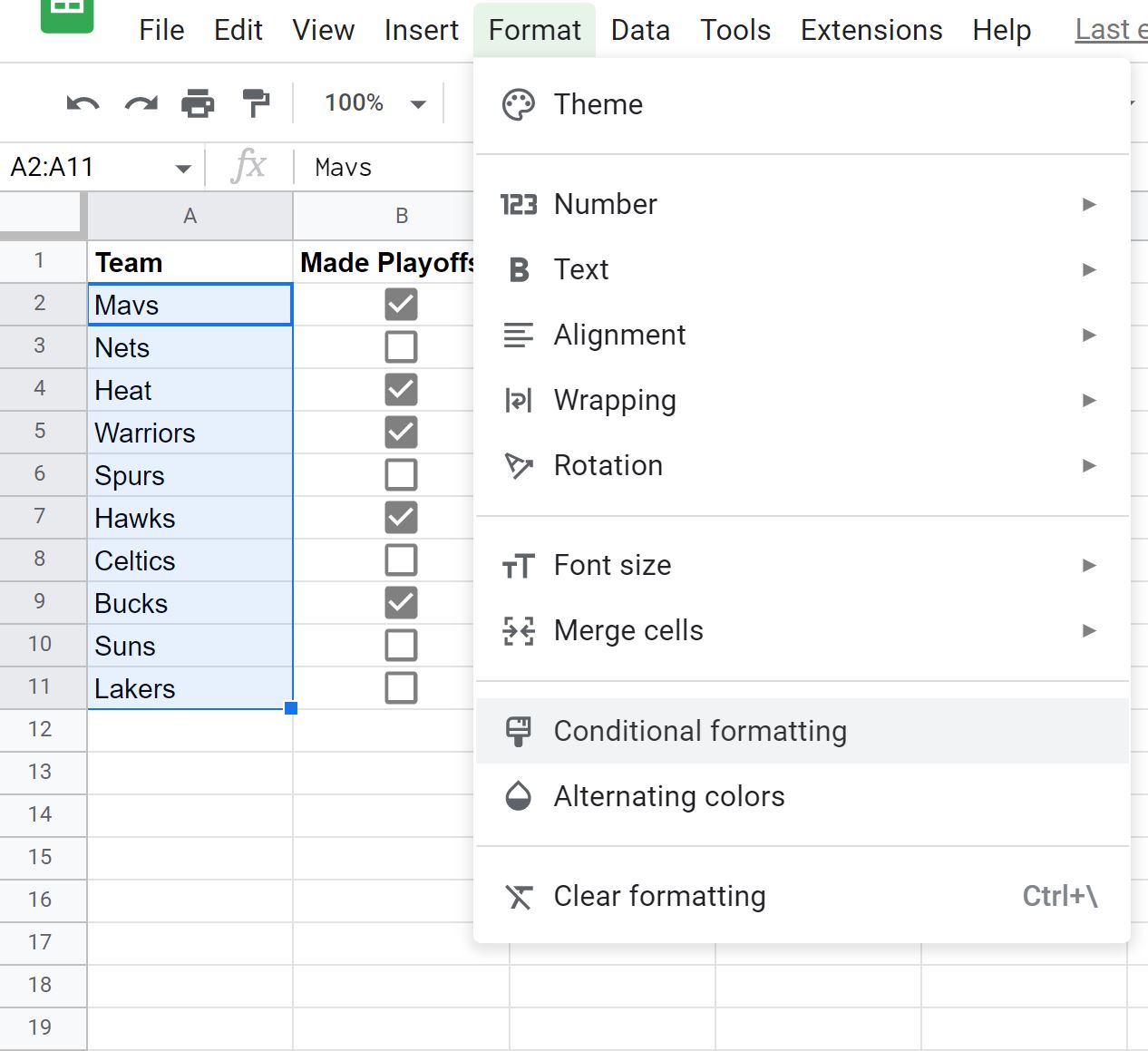
Nel pannello Regole di formato condizionale visualizzato sul lato destro dello schermo, fai clic sul menu a discesa Formatta celle se, quindi scegli La formula personalizzata è e quindi inserisci la seguente formula:
=B2=TRUE
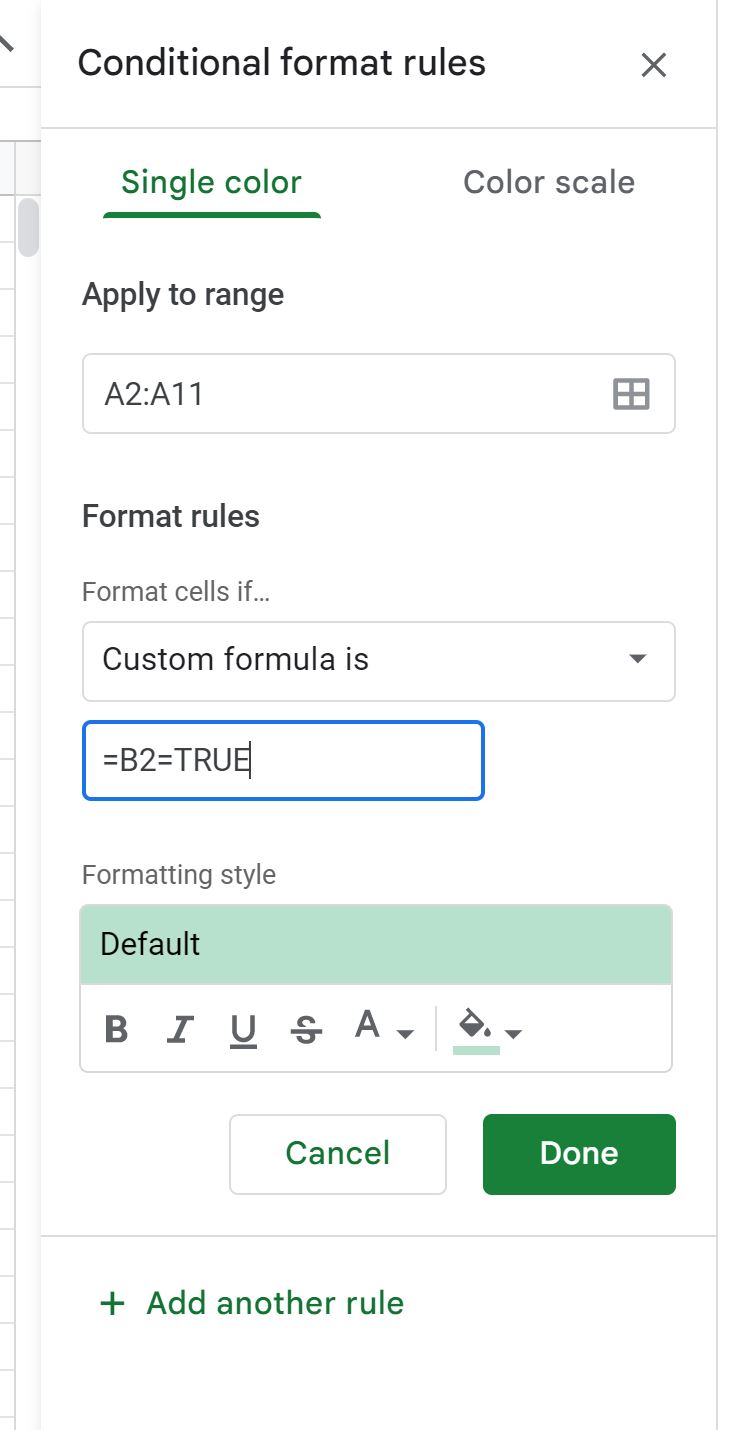
Nota : è importante includere il segno uguale ( = ) all’inizio della formula, altrimenti la formattazione condizionale non funzionerà.
Dopo aver fatto clic su Fine , ciascuna cella nella colonna Squadra in cui è selezionata la casella nella colonna Playoff realizzati verrà evidenziata con uno sfondo verde:
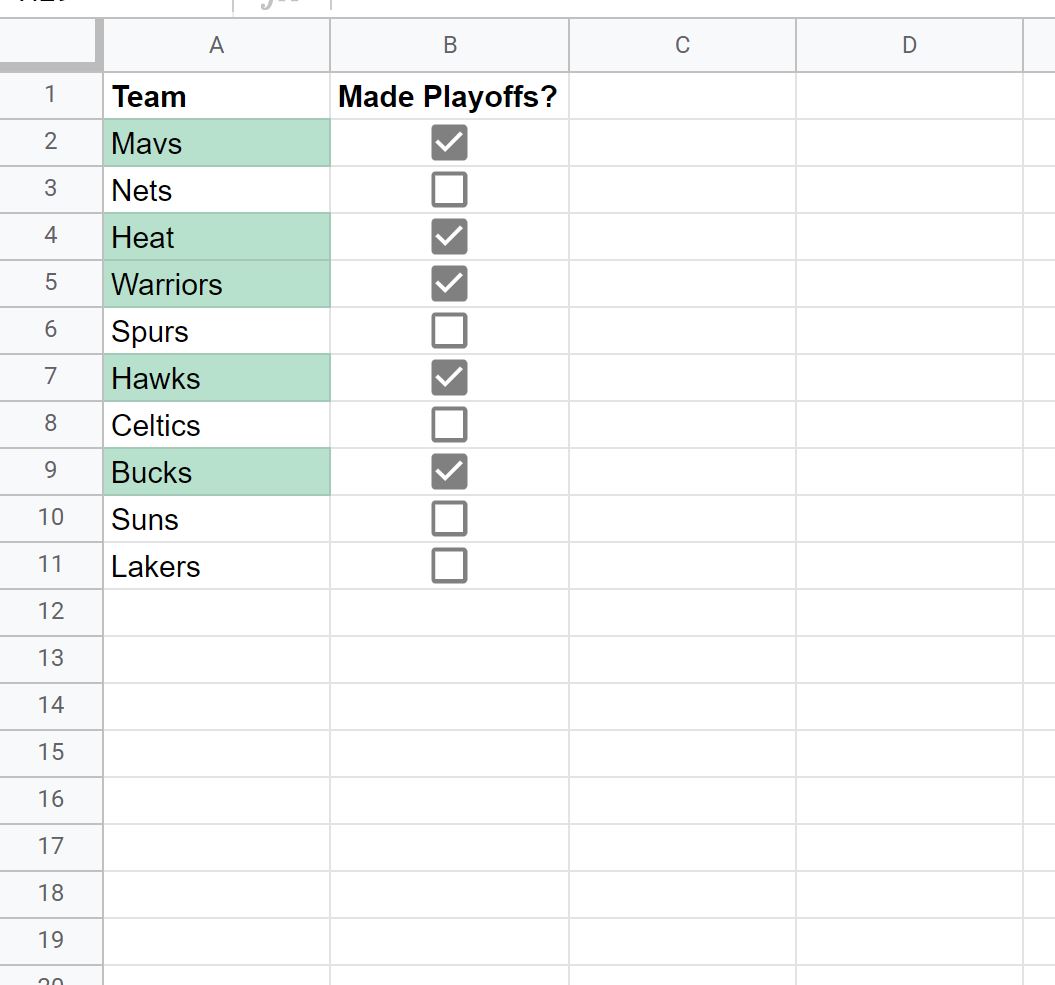
Gli unici valori delle squadre che hanno lo sfondo verde sono quelli per cui è spuntata la casella nella colonna Made Playoffs .
Tieni presente che puoi anche scegliere un colore di sfondo diverso nel pannello Regole di formato condizionale . Il verde è semplicemente l’impostazione predefinita.
Risorse addizionali
I seguenti tutorial spiegano come eseguire altre attività comuni in Fogli Google:
Fogli Google: formattazione condizionale se la data è precedente a oggi
Fogli Google: formattazione condizionale con più condizioni
Fogli Google: formattazione condizionale se un’altra cella contiene testo